の面白いクリップややる気を起こさせるシーンを共有したいですか? または、会話中に感じたことをキャプチャしたgifを使用して、メッセージにスパイスを加えるのが好きですか? コンピューターにWMVファイルがある場合は、WMVをGIFに変換する方法を知りたいかのしれません。
WMVファイルをGIFにリサイクルすることで、より多くのソーシャルメディアインタラクションをより面白くすることができます。 ソーシャルメディアのおかげで、GIFは非常に人気があります。 GIFアニメーションサービスは、FacebookやWhatsappなどの日常のアプリにも採用されています。
この記事では、簡単にWMVからGIF変換する方法を紹介します。初心者でも簡単に実行できます。
目次: パート1。WMVをGIFに変換できますか?パート2。Mac用の最高のWMVからGIFへのコンバーターパート3。WMVをGIFに変換する方法(無料またはオンライン)パート4。まとめ
パート1。WMVをGIFに変換できますか?
世界 WMVファイル formatはMicrosoftによって作成され、Windows Media Playerによってビデオを再生するために使用されます(Macユーザーが利用できるプレーヤーもあります)。 これらのファイルサイズは圧縮後に大幅に縮小されるため、インターネットで利用できる最小のビデオ形式ファイルの1つですが、結果として品質が低下します。
GIFは、面白いクリップを作成して友達と共有するのに最適です。品質が悪いと、ユーモアが増します。 GIF はGraphics Interchange Formatの略です。 広く使用されているグラフィック形式です。 品質を損なうことなく、256色以下のフォーマットで圧縮データを保存することができます。

また、 オンラインで無料でWMVをGifに変換することができますが、品質の低下、長時間のレンダリング、上限付きのサイズと長さなど、多くの制限があります。 ファイルの変換などの特定のタスク用に特別に作成されたアプリを使用すると、効果が得られる場合があります。
パート2。Mac用の最高のWMVからGIFへのコンバーター
まず、最高のWMVからGIFへのコンバーターを紹介します。 iMyMac動画変換 はMacでWMVをGIFファイルに変換できる強力なアプリです。
なぜiMyMac動画変換を選ぶのですか?
iMyMac動画変換はビデオとオーディオを任意のフォーマットを変換することができます。 これは、ビデオの編集と再生のようなさまざまなタスクと機能を備えた堅牢なツールです。
また、次のような出力形式を選択できます。 MP4、MKV、MOV、WMV、AVI、FLV、M4V、3GP、VOB、SWF、M4A、MP3、AAC、AC3、FLAC、WAV、OGG、WMAなど。 再生の互換性を実現します。

ファイルを変換するとき、この洗練されたツールには、希望する結果が得られることを保証するためのカスタマイズの選択肢がたくさんあります。 Customize the movies フレームレートを使用して、高度なビデオフィルタを適用したり、ニーズに合わせてループアニメーションを追加したりすることもできます。 また、数回クリックするだけでビデオファイルを変換する必要がある人にも最適です。
iMyMac動画変換を使用してWMVをGIFに変換する方法は?
このプログラムを使用すると、WMVをGIFに簡単に変換できます。 これは、異なる形式間でデータを変換できるオーディオおよびビデオ変換ユーティリティです。 それとは別に、それはあなたの映画を改善するために利用されるかもしれないツールを持っています。
彩度、色、明るさの変更は、利用可能なビデオ改善ツールのほんの一部です。 必要に応じて、透かしを使用することもできます。 これにより、悪意のある人がファイルを配布およびコピーするのを防ぐことができます。
iMyMac 動画変換を使用して、MacでWMVをGIFに変換する場合:
- 最初のステップは、インターネット上の会社の公式WebサイトからiMyMac 動画変換を入手することです。 次に、インストールしてから起動します。
- WMVファイルをソフトに追加して、「フォーマット変換」をクリックしてドラッグします。
- リストから「GIF 」を選択します。変更を確認するには「保存」をクリックします。
- 現在地に最も近い 変換 WMVをGIFに変換するボタン。

パート3。WMVをGIFに変換する方法(無料またはオンライン)
追加のソフトウェアをダウンロードしてインストールしなくても、GIFに変換したいWMVフィルムがあることは珍しくありません。 同様のシナリオの場合は、 オンラインWMV / GIFコンバーターの使用はまともなオプションです。
オンラインコンバーターは、メディアファイルを定期的に変換する必要がある人にも適しています。 ただし、1回のGoogle検索で数百の結果が得られますが、適切なオンラインコンバーターを選択するのは必ずしも簡単ではありません。 ご興味のある方のために、適切な結果が得られることを保証する3つの安全なオンラインコンバーターを選択しました。
Giphy
Giphy は今日作成された主要なGIFの300つです。 毎日2億人のユーザーがいます。 毎日、200万を超える個別のGIFがネットワークにアップロードされています。 Vimeoなどの別のWebサイトですでに公開されているビデオをアップロードすることもできます。 無料アカウントにサインアップしてもかまわない場合は、GIFをさらにカスタマイズして、よりユニークにすることができます。 ファイルはGIFが終了した後にサイトでホストされるため、すべての人がサイトからファイルを使用できます。 オンラインでGiphyを試してWMVをGIFに変換できます。
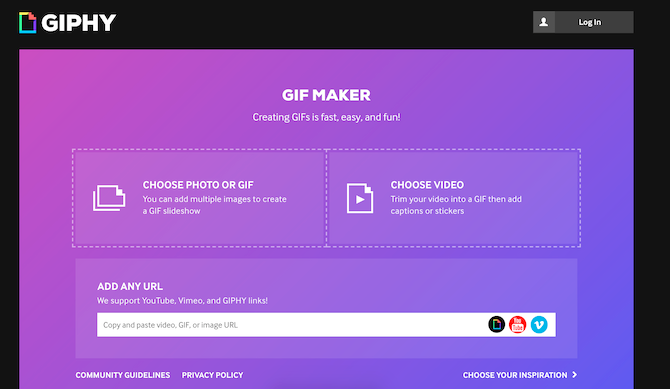
Movavi
ビデオ編集ソフトウェアに関しては、 Movavi は主要な開発者です。 彼らは、WindowsとmacOSの両方の顧客が強く提案するビデオコンバータソリューションを持っています。このユーティリティも使用して、 .mp4から.gifへの変換をすばやく完了します。 習得と操作は簡単で、信頼できます。 このユーティリティの驚くべき点は、一度に多くのファイルを変換できることです。 その結果、GIF形式の何百もの画像ファイルをすばやく作成できます。
Filmora
Filmora は、Wondershareによって作成された、多くの機能を提供するビデオ編集プログラムです。 WMVをGIFに変換できますが、それだけではありません。 必要に応じて、他のファイルタイプをGIFに変換することもできます。 このプログラムは、ビデオの編集、クリップへのオーディオの挿入などに役立ちます。 ビデオ編集機能があるため、このプログラムは、単なるMP4からGIFへのコンバーター以上のものが必要な場合に役立つ可能性があります。
パート4。まとめ
この記事では、 WMVをGIFに変換する方法を紹介しました。一番おすすめする方法はiMyMac動画変換の使用することです。これは、さまざまなメディアファイルをさまざまな形式に変換するための優れたツールです。
また、ビデオファイルの編集と拡張にも役立ちます。 写真の彩度、明るさ、色を変更するために使用できます。 また、透かしを追加してデータを保護するために使用することもできます。
WMVをGIFに変換する場合は、公式WebサイトからiMyMac 動画変換をダウンロードできます。 今すぐお試しください!




